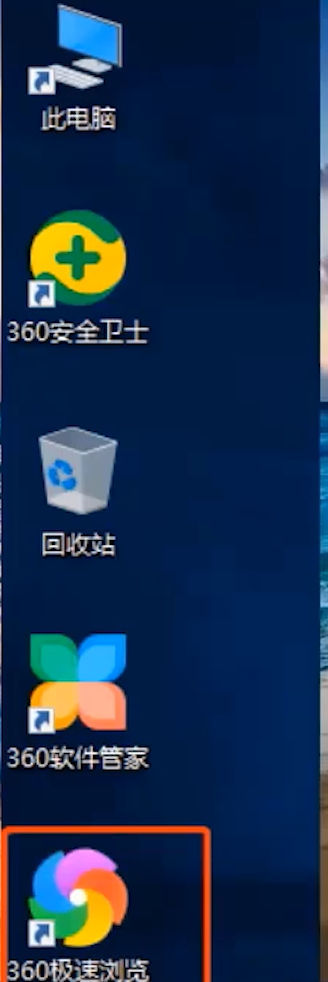
随着科技的发展,无线设备越来越普遍,尤其是大家的智能手机、平板电脑,已经都具备了WIFI功能,无线路由器怎么设置WiFi,为自己的手机提供无线网络,小编现在在这里跟大家分享一下无线路由器怎么设置密码。希望能给大家带来帮助!
无线路由器怎么设置密码
1.打开浏览器,输入路由器背面的管理地址。
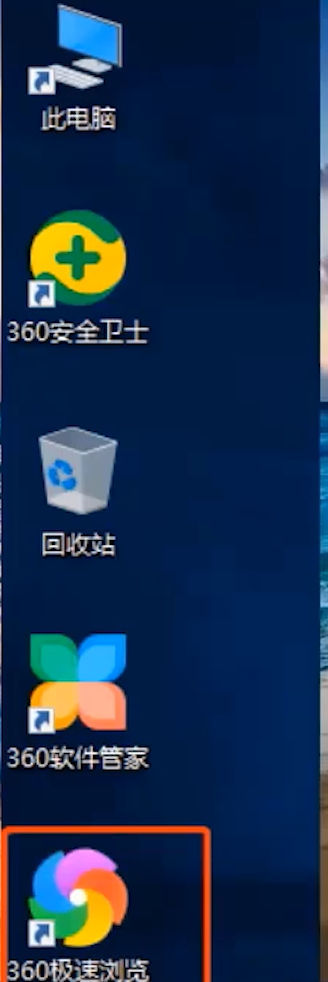
2.进入管理界面输入管理员密码后点击确定。
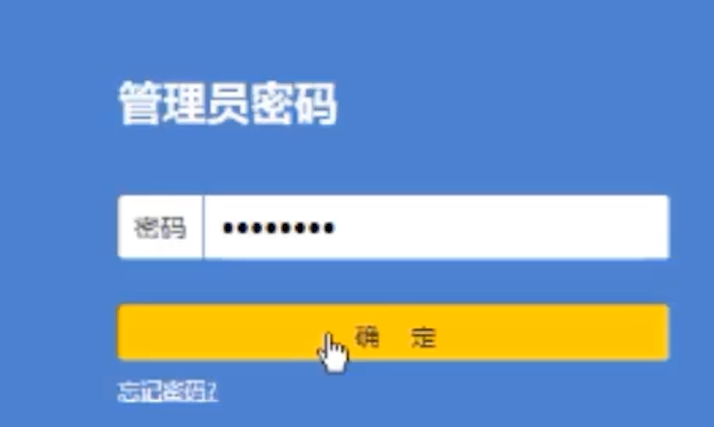
3.之后点击右下方的路由设置。
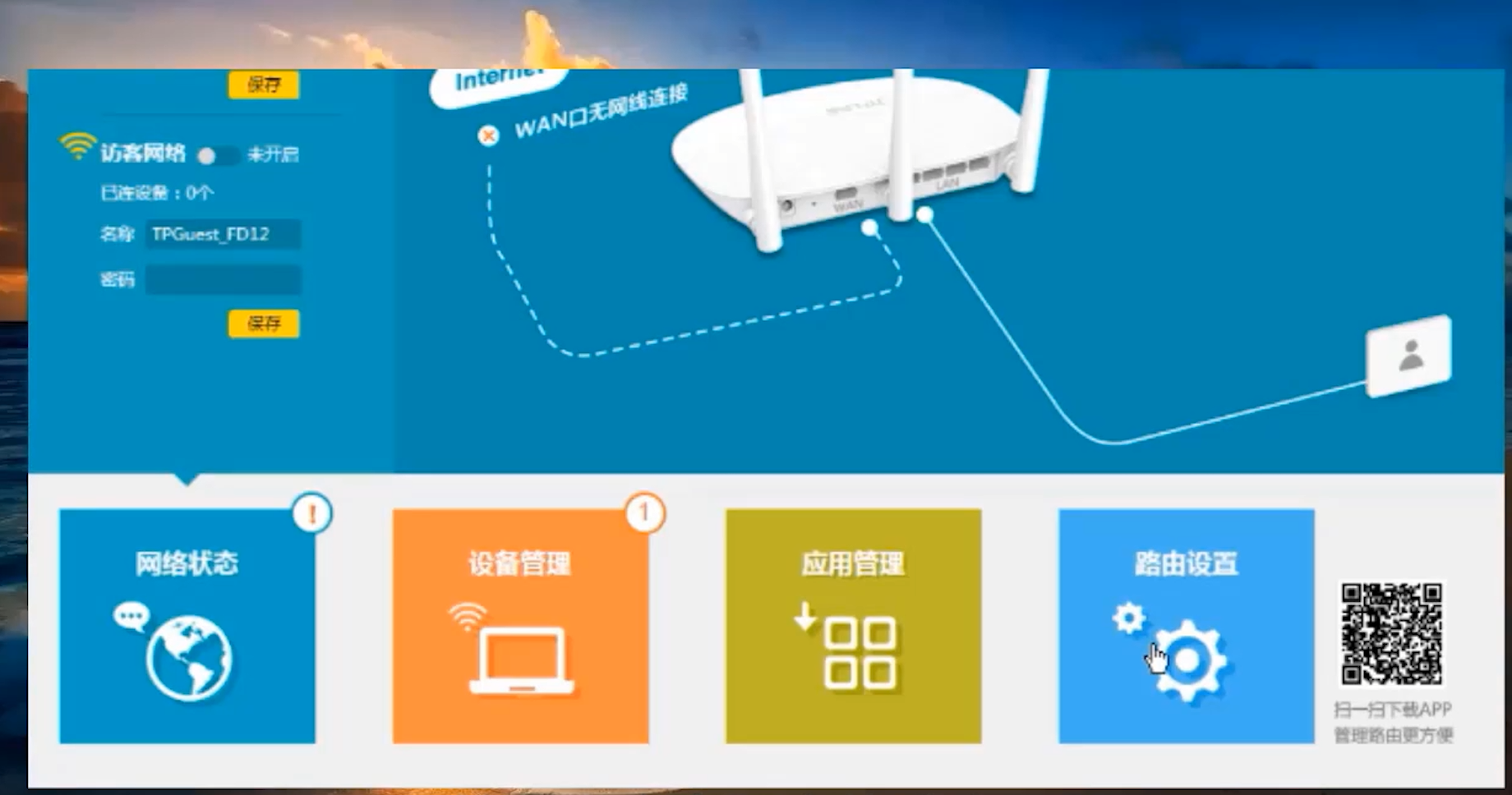
4.在路由设置下方选择无线设置。
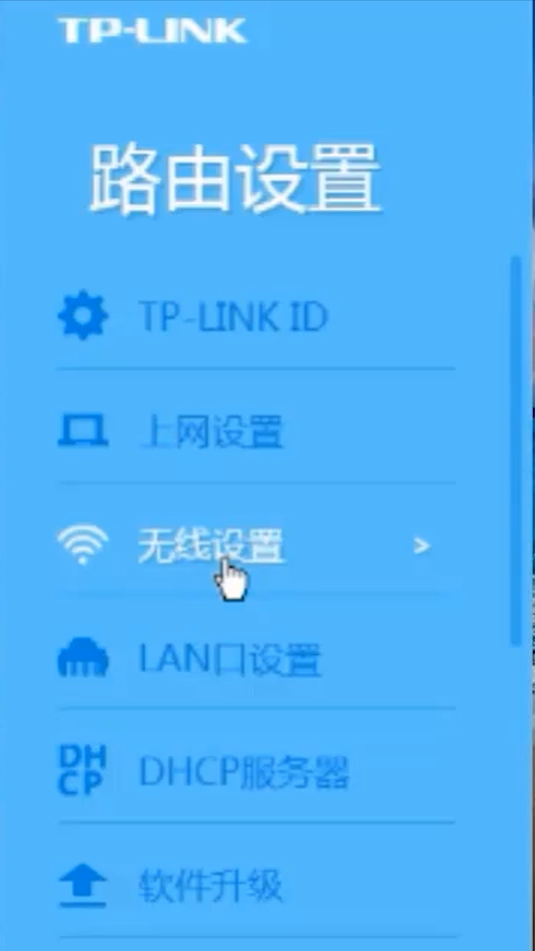
5.点击开启无线功能,勾选开启无线广播。
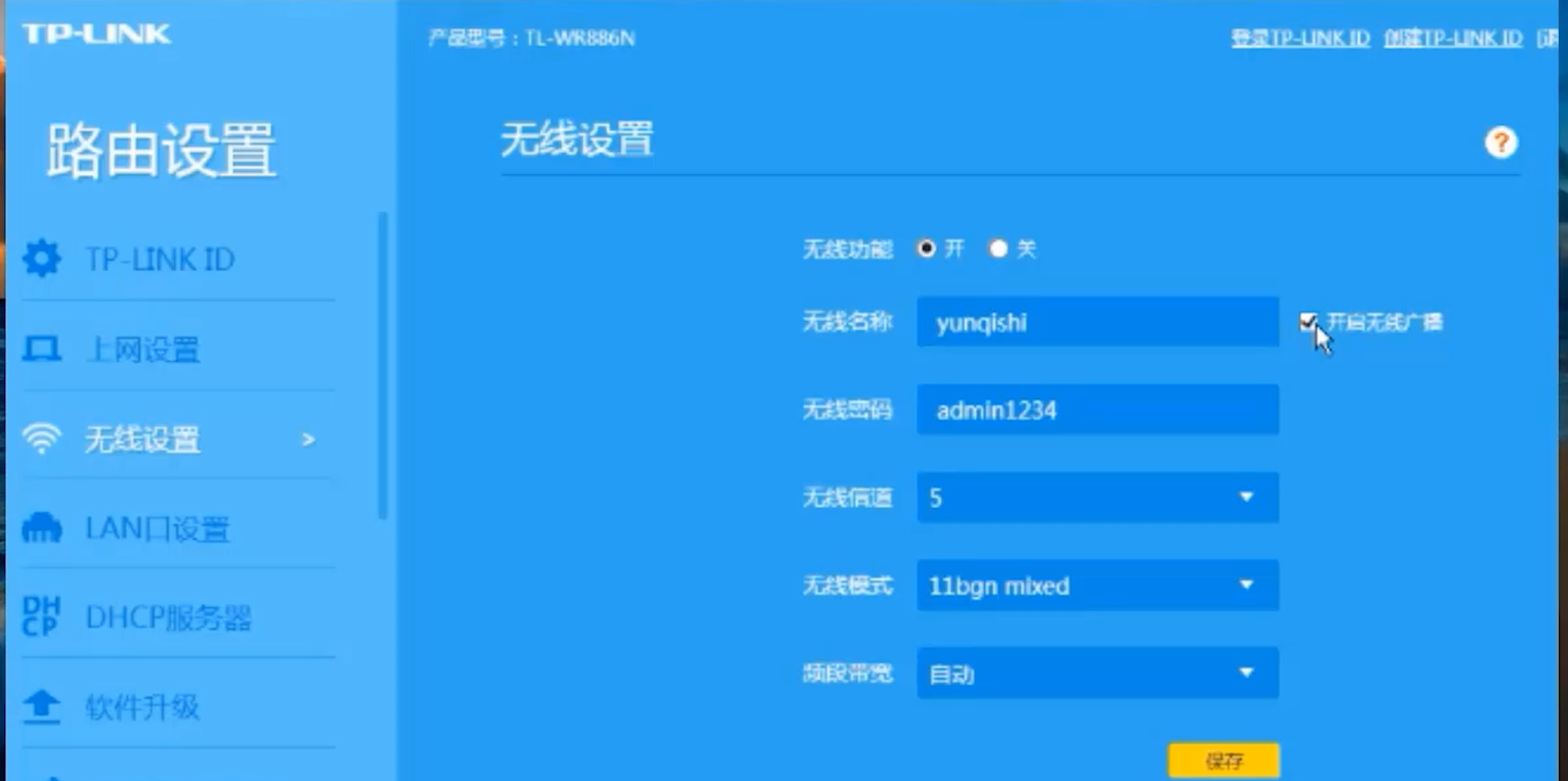
6.可设置无线名称在无线密码一栏中修改wifi密码。
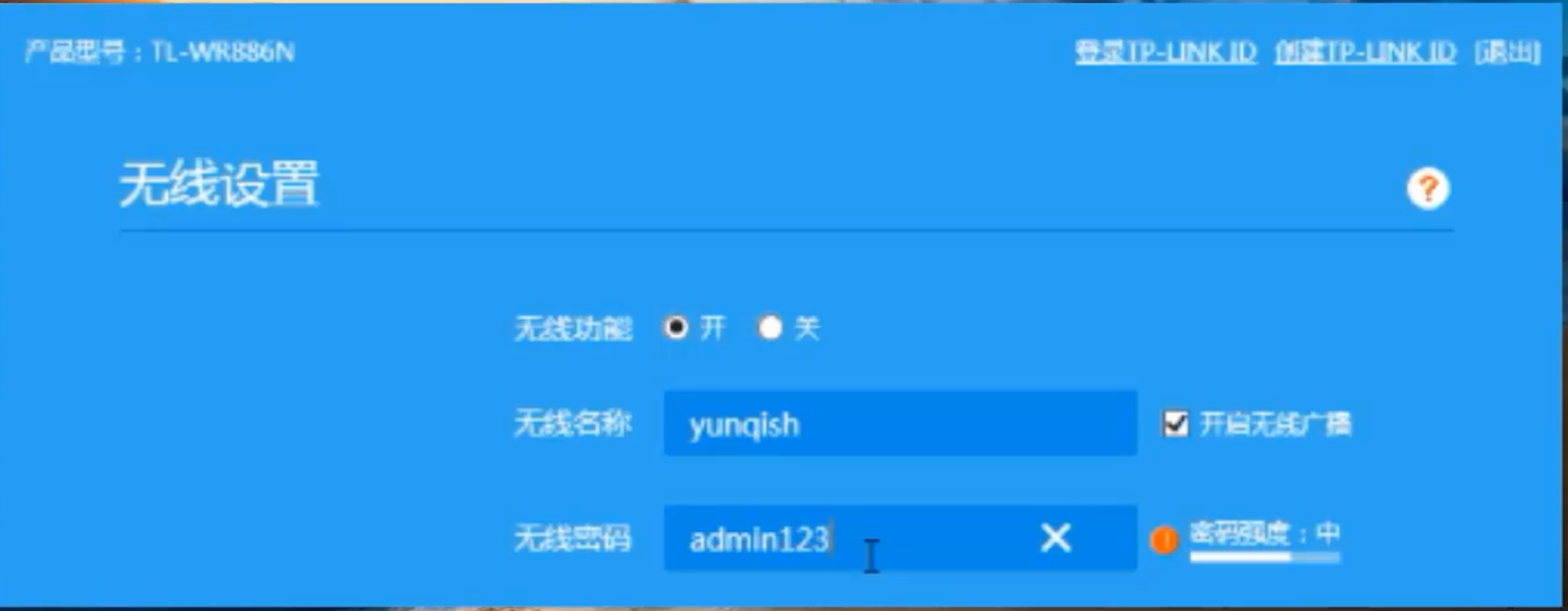
7.选择无线信道为自动,然后点击保存。
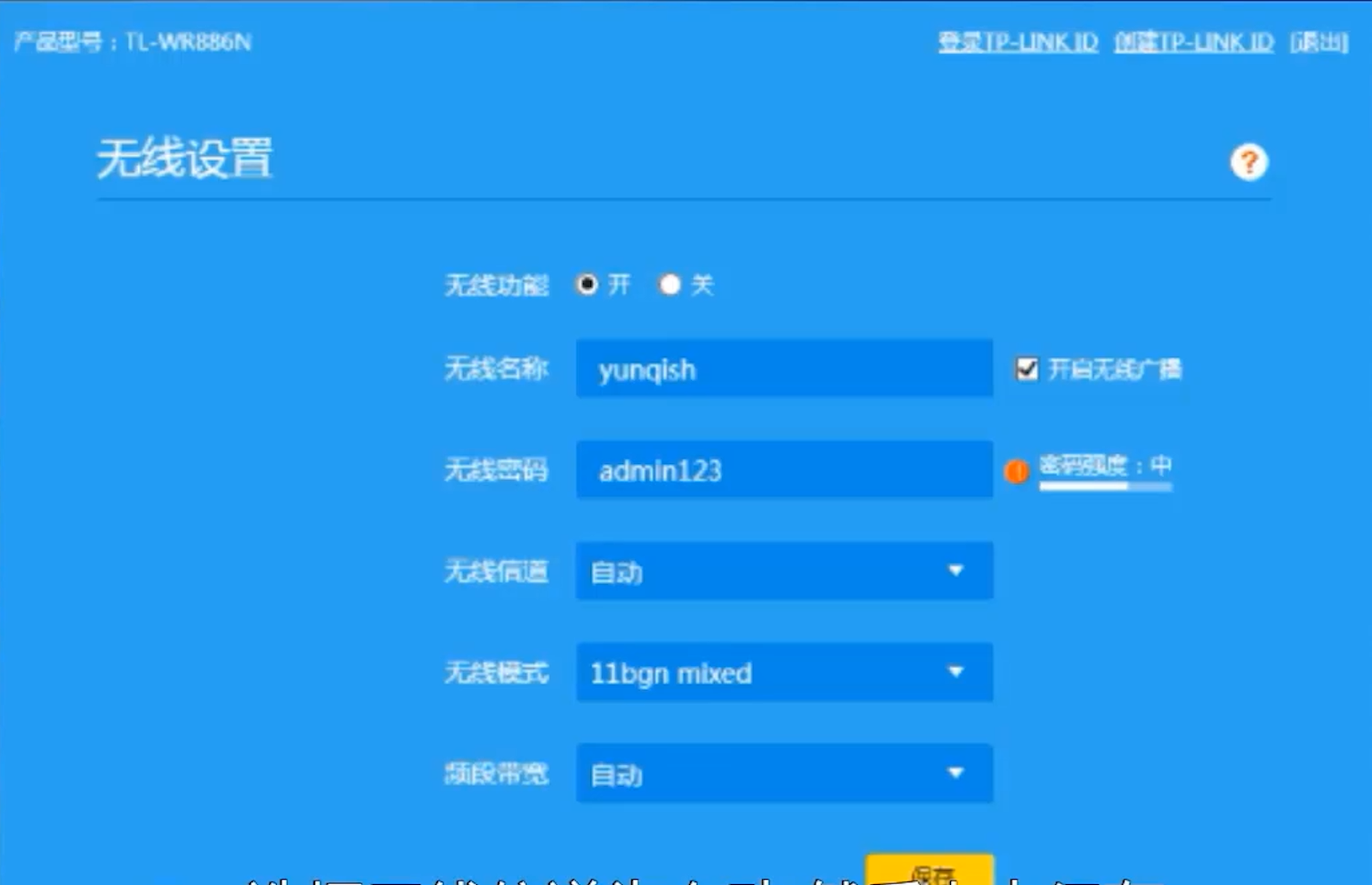
8.点击修改管理员密码,输入原登陆密码。
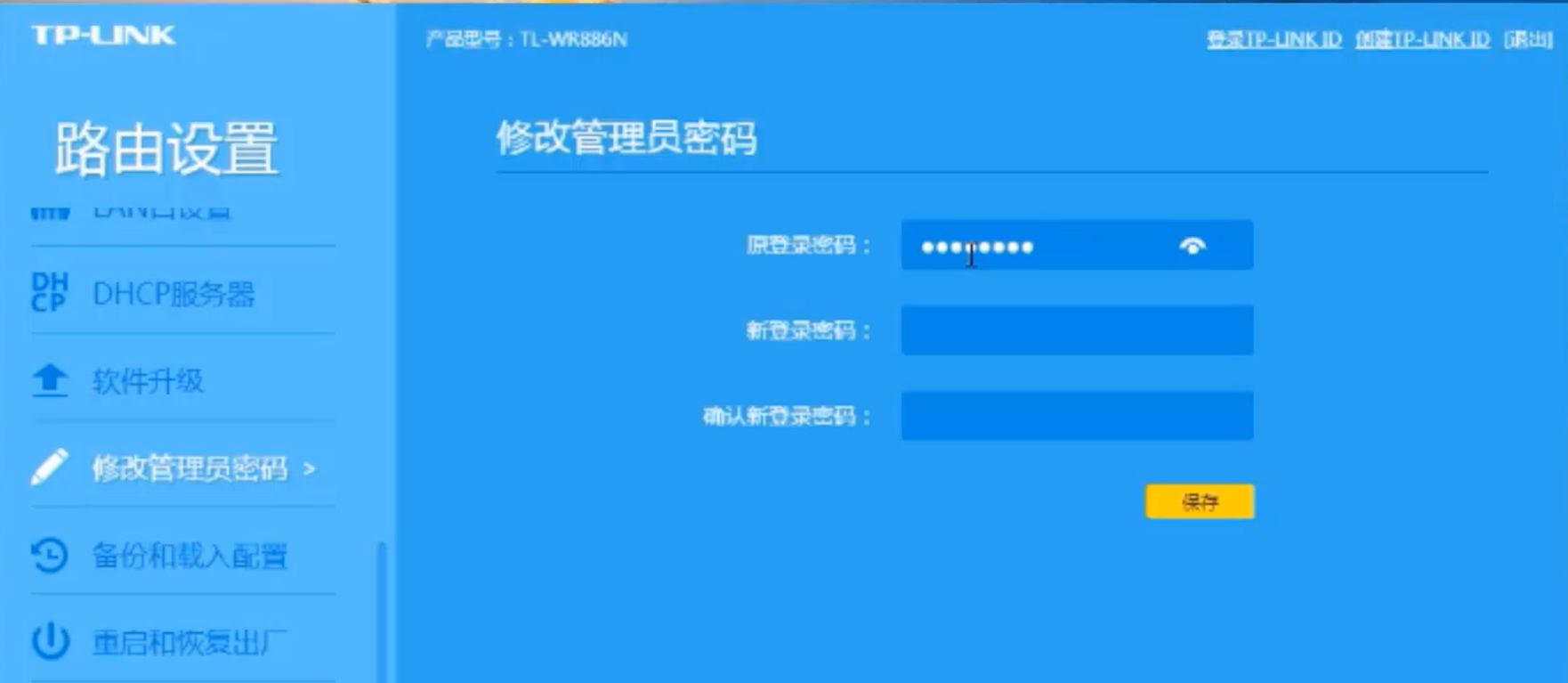
9.在输入新设置的密码,点击保存,修改管理员密码。
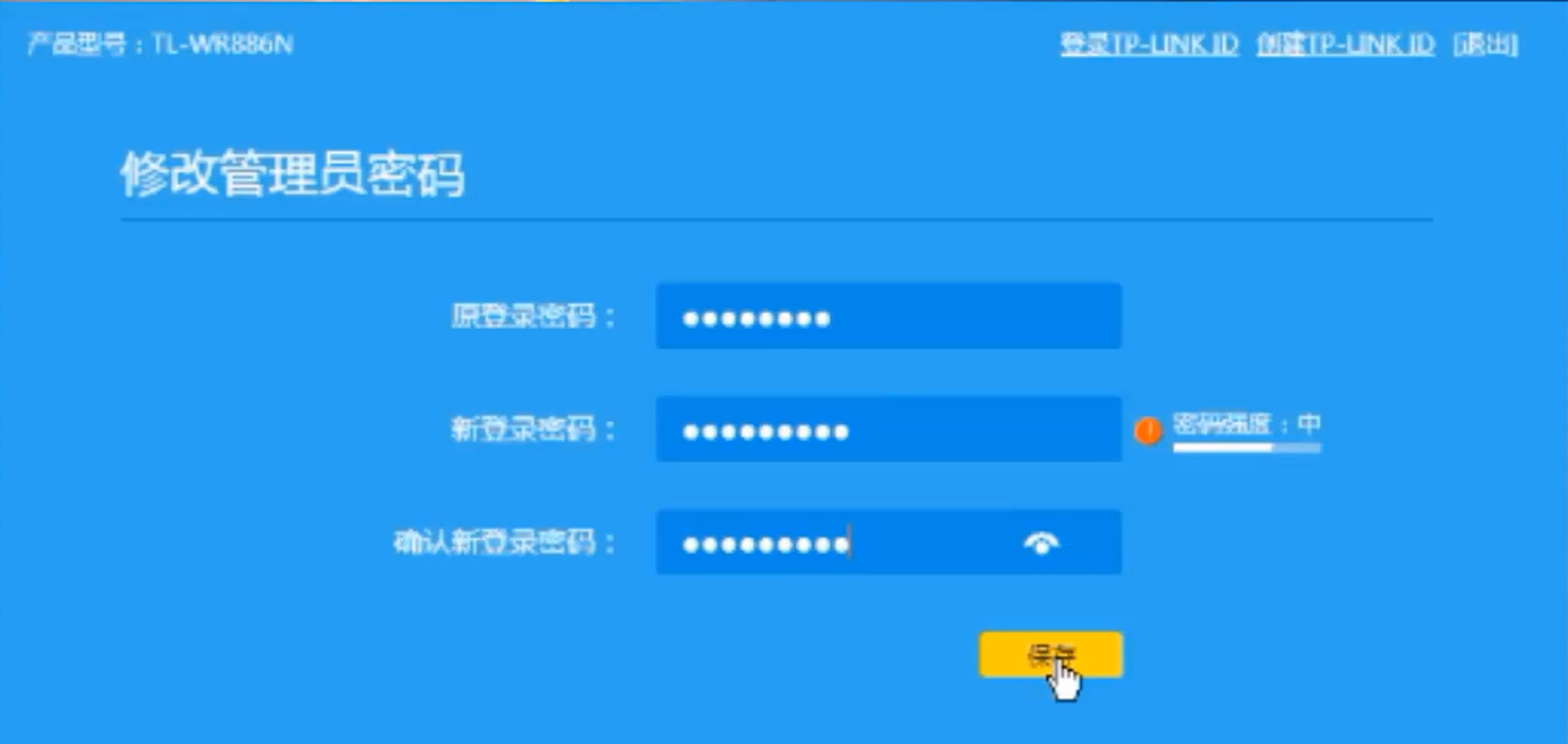
10.点击重启和恢复出厂,重启路由器—确定。
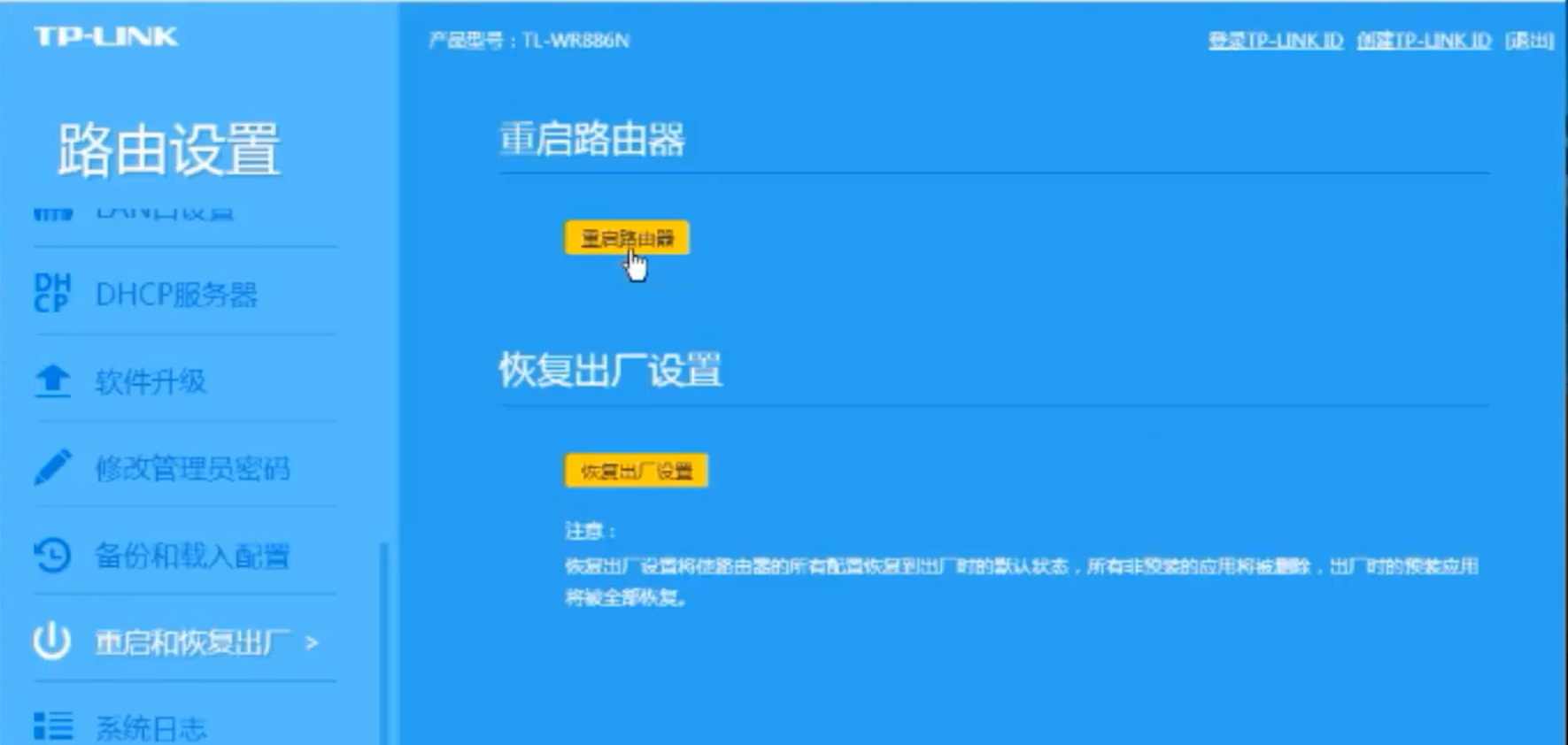
11.最后就会进行重启,重启后修改的密码即可生效。
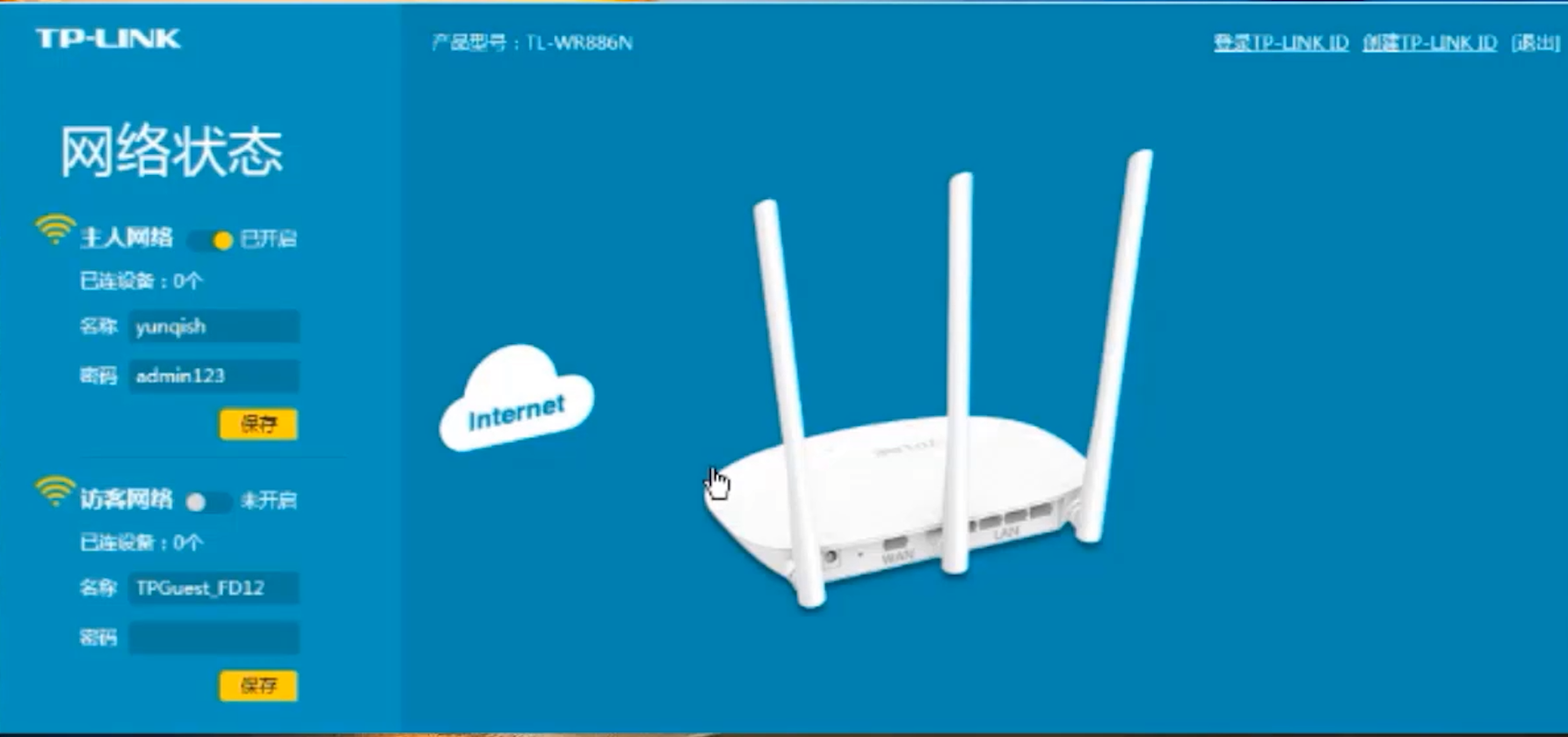
以上就是无线路由器怎么设置密码的技巧。希望能帮到有需要的朋友!






 粤公网安备 44130202001059号
粤公网安备 44130202001059号